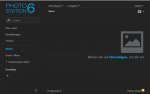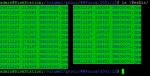Hast du beim Hochladen tatsächlich einen Ordner benutzt mit dem Namen ##Fotos?
Ich bin fast sicher dass dein Problem an den ## in deinem Ordnernamen liegt.
Wenn du Photo Station Uploader benützt hast, solltest du dort den von dir gewünschten " 1. Ordner " anklicken und den Haken setzen auf "Ordnerstruktur beibehalten" - danach das Ziel auf der DS angeben.
Da ist bereits vorgegeben /photo - HIER sollte dann dein " 1. Ordner " folgen und dahinter etwaige Unterordner und darin dann deine Bilder enthalten sein.
Oder du erstellt in der Photostation deine Ordner selbst, gehst auf deine Bilder der Quelle und gibst im Photo Station Uploader deine jpg Bilder an, dann aber OHNE bestehende Ordnerstrukur!
Sonst bekommst du die Ordner "doppelt" auf der DS und somit in der Photostation.
Beispiel:
Du hast auf der Quelle deine Struktur und möchtest diese auch genauso auf die DS übernehmen, also zB
Quelle/Album2001/Sommerfest/xxxxxx.jpg
dann in Photo Station Uploader den Ordner "Album2001" auswählen und als Ziel auf der DS den vorgegebenen Pfad /photo auswählen.
Haken setzen auf "Bestehende Ordnerstruktur übernehmen".
Auf der DS hast du dann /photo/Album2001/Sommerfest/xxxxx.jpg
Wobei der gemeinsame Ordner /photo NICHT in der Albenansicht in der Photostation zu sehen ist!
In der PS siehst du dann "nur" Album2001/Sommerfest/xxxx.jpg
Wenn du deine Bilder in einer anderen Ordnerstruktur ablegen möchtest dann erstell VORHER in der PS diese gewünschte Ordnerstruktur.
Photo Station Uploader öffnen, als "Quelle" musst du jetzt direkt zu deinen Bildern gehen und dann den in der PS erstellten Ordnerpfad auch angeben!
Beispiel:
Deine Quelle hat nur einen Ordner "meine Fotos" und darin liegen alle deine Bilder.
Du möchtest jetzt aber eine neue Ordnerstruktur anlegen und auf der DS soll nicht nur "meine Fotos"/xxxx.jpg sein, sondern mehrere Ordner.
PS > gewünschte Ordnerstruktur Anlegen, zB /Jahr/Ordner1/Ordner2
Jetzt geh in der Quelle "meine Fotos" zu den xxx.jpg Bildern und markier nur all jene welche in der DS in den Ordnerpfad /Jahr/Ordner1/Ordner2 sollen - rechte Maustaste anklicken > "Mit Photostation Uploader übertragen" auswählen.
Die zuvor markierten Bilder aus der Quelle "meine Fotos" werden in das Ziel /Jahr/Ordner1/Ordner2 - welches du auswählen musst (!) übertragen.
Hier fehlt jetzt also die Angebe der Quelle! Du hast ja die Bilder zuvor in der Quelle bereits definiert!
Der Haken "Ordnerstruktur" übernehmen MUSS entfernt sein.
Tipp:
Mach dir nur eine "grobe" Ordnerstruktur in der Photostation mit 2-3 Ordnern, also zB /Jahr/Aktivität/xxx.jpg
Du kannst dann später in der Photostation die Ansicht der Bilder in den Alben nach belieben ändern und umstellen - es geht dabei um die ANSICHT!
Die Bilder selbst bleiben dabei unverändert in den eigentlichen Ordnern liegen!
Lediglich die Ansicht/Anzeige der Bilder ändert sich je nach Vorgaben!
Du kannst dann deine Bilder sortieren/anzeigen lassen nach zig Kriterien, z.B. Fotos mit Blende 10, Fotos mit ISO 100, Fotos nach Aufnahmedatum sortieren auf/absteigend usw usw. oder Bilder nach Datum anzeigen, usw.
Dabei ändert sich jeweils die Anzeige in der Photostation, die Fotos selbst bleiben aber in der Ordnerstruktur "unberührt" und "unverändert" vorhanden.
Also bitte nachschauen ob dein Ordner tatsächlich ##Fotos heißt den dieser Ordner wird dir in der Photostation niemals angezeigt werden, so hat z.B. der Papierkorb den Ordnernamen #recycle und auch dieser wird dir in der Photostation nicht angezeigt.
Zum Verständnis:
In der Photostation wird dir auf der linken Seite der 1. Ordner angezeigt welcher im gemeinsamen Ordner /photo liegt!
Beispiel:
Diskstation/volume1/photo/Album2001/Wien2001/xxxx.jpg
Die Anzeige in der Photostation auf der linken Seite (=Albenansicht) lautet dann:
Album2001/Wien2001/xxxx.jpg
Die "Ordner" /volume1/photo/ zeigt die Photostation NICHT an, für die PS beginnt also alles erst ab dem was sich im gemeinsamen Ordner /photo befindet.
Auch wenn du Netzlaufwerke einbindest beginnt die Anzeige im Explorer erst mit dem Ordner nach /photo.
Also gemeinsamer Ordner /photo > als Netzlaufwerk einbinden erzeugt dir ein Netzlaufwerk mit Namen photo (\\Diskstation Name) (LW Buchstabe : ) - klickst du dieses Netzlaufwerk an werden dir alle Ordner im explorer angezeigt welche sich befinden NACH diskstation/volume1/photo